
只想用手机看的朋友请跳到“在手机平板上看”段落,惠州家政13825404095包你爽到。
前言
这篇文章是ACG本地化系列教程的第3篇,建议先看过前文再阅读,会更舒服哦。阅读地址如果文章排版异常,链接点不开,请访问:5212或者看评论区原文地址。
在准备这个系列保姆教程之初,我就计划将漫画库放在前面讲,因为这个东西真的极大地改善了我追漫、收藏电子漫画的幸福感和方便程度。但是在24年初的时候,开源漫画阅读器项目Tachiyomi面临法务危机,其项目自身和众多第三方插件的后续更新都得不到保障,教程也就之好先略过这部分不讲。
不久后Tachiyomi的开发者将项目归档,并在wiki中发布了告别信,事件算是尘埃落定。不过好在开源社区有着极大的活力,仅仅数日后Discord上便成立了Mihon项目的发布服务器。作为Tachiyomi的后继者,Mihon青出于蓝,不仅做到了全面向后兼容,在UI设计和稳定性上也积极更新。同时,作为阅读器灵魂所在的第三方插件仓库也得到了维护,目前来看Mihon已经稳定更新,适合用来日用了。
本期目标
这次我们将通过Docker来部署Komga漫画服务,以便在浏览器、手机、平板等设备上无缝阅读。推荐的方式是通过面板应用商店一键安装,不过对于已经有一些Docker经验的老司机,也会在文末提供Docker Compose配置供直接安装。
不要因为看到这些单词而感到担心,因为这是很简单的保姆文章~这次的效果图如下,无论是手机还是电脑都能随时共享同一个漫画库:

平板电脑
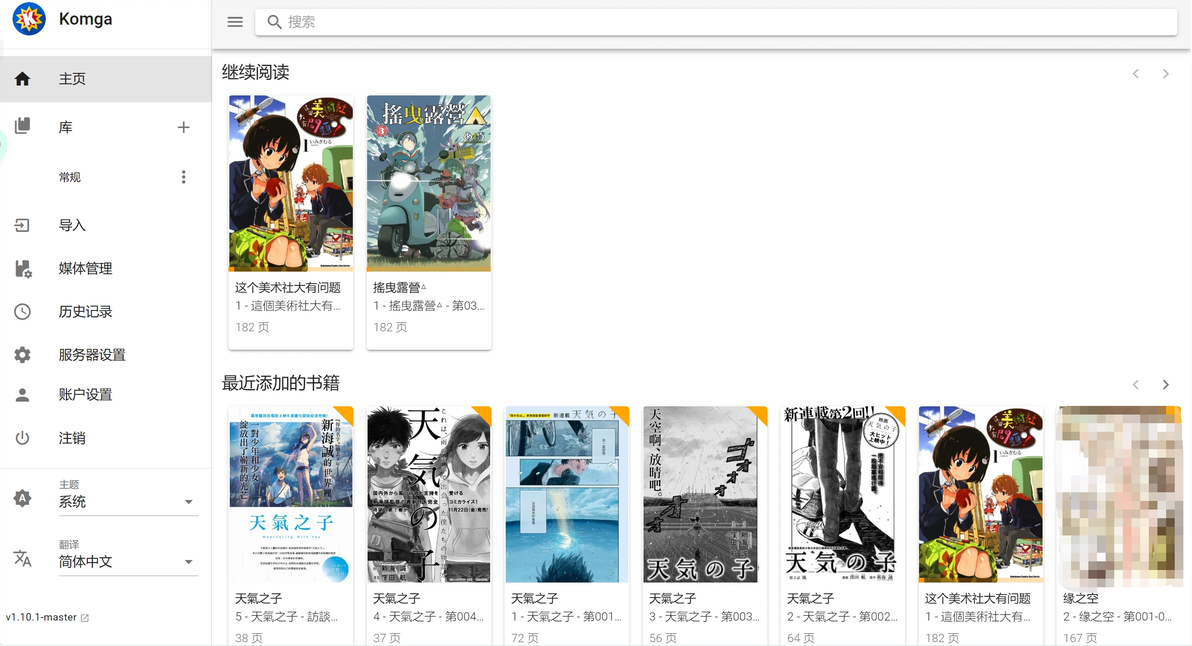
网页版
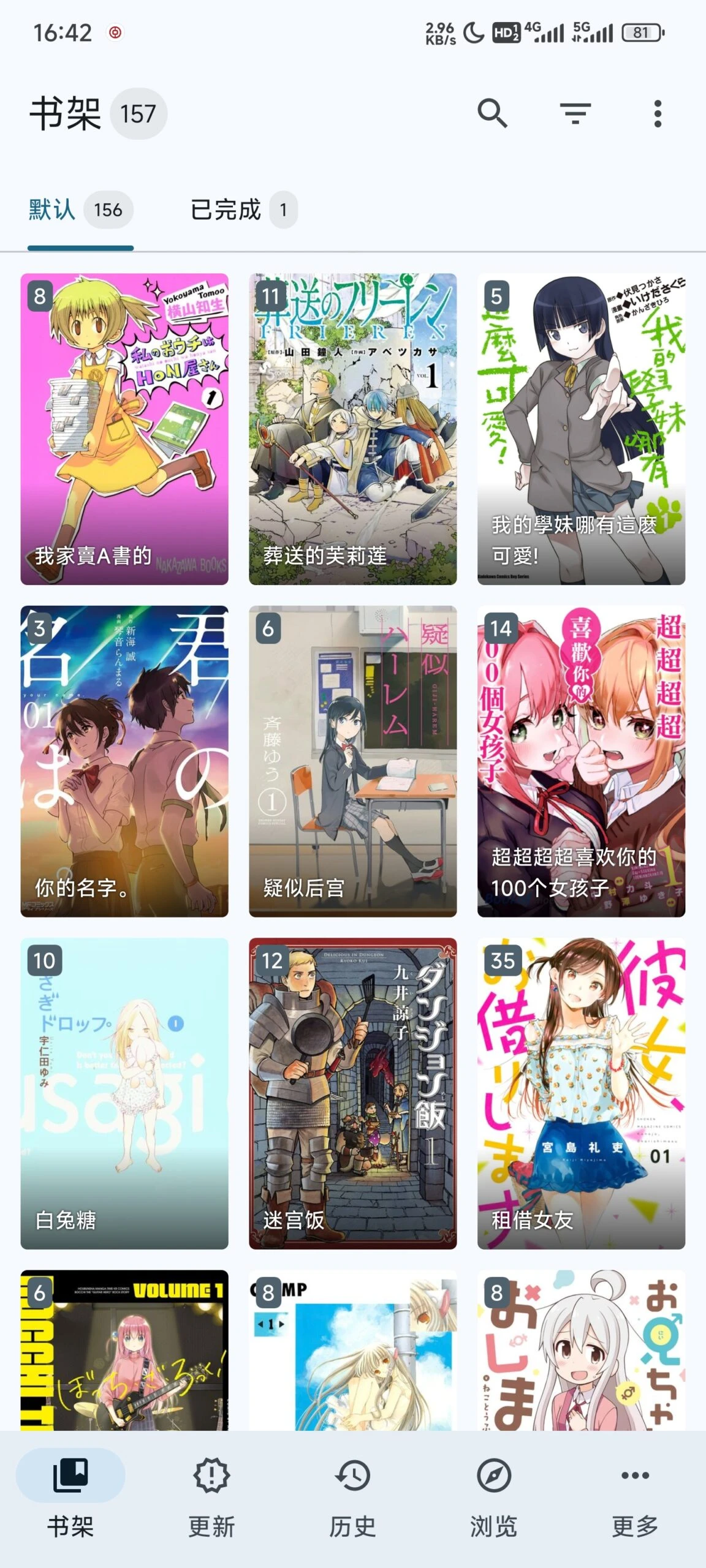
手机版
在服务端安装Komga
来到我们之前设置过的面板后台,格式是地址:端口/安全入口,如果忘记了可以在Ubuntu终端或者SSH中输入sudo 1pctl user-info来获得一个地址。
什么是终端、SSH?不妨看看保姆教程第一篇吧。阅读进入后台,在应用商店中搜索komga然后点击安装,记得勾选允许外部端口访问。
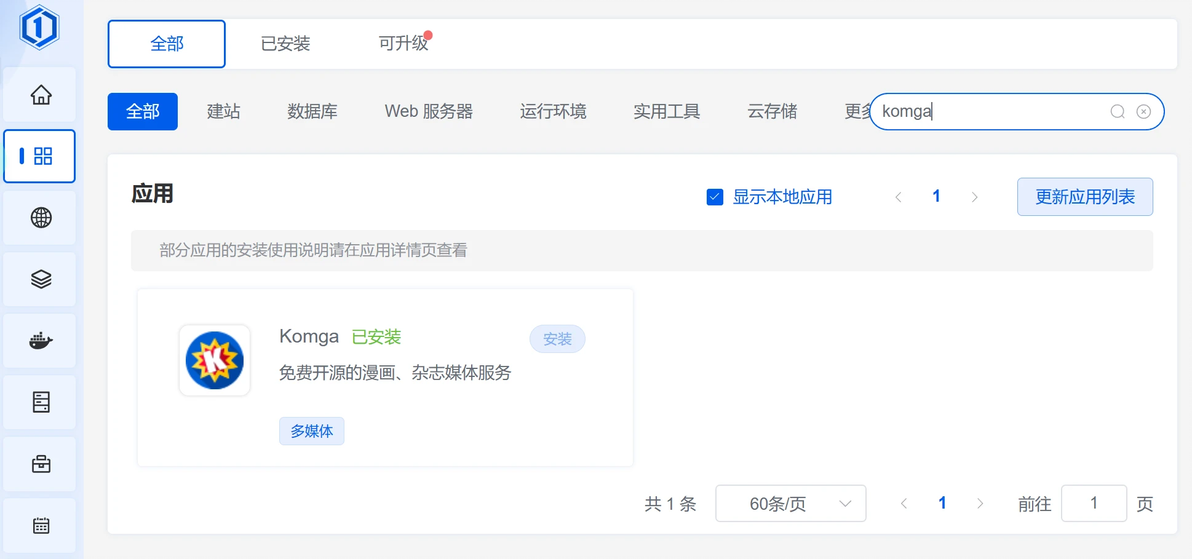
安装后来到容器页面,勾选“显示应用商店容器”,对着komga点击更多>编辑>挂载>添加>本机目录。第一个框填写/home/你的用户名/comic 第二个空填写/comic,保存即可。
拷贝已有漫画
无论是Komga还是Mihon,对于漫画的目录结构都有一定要求。简单来说就是放漫画的文件夹里面,要有不同的作品文件夹,每个作品文件夹里面有PDF、EPUB、ZIP、装在文件夹里的图片等章节文件。例如,如果你和我一样用comic文件夹当做漫画库:
/comic/星电感应/第1话.cbz/comic/你的名字/设定集/001.png错误例子:/comic/葬送的芙莉莲001.zip/黄金拼图第1话.mobi/comic/你的名字/你的名字第一话/你的名字第一话/第一话.cbz方法一:Alist上传。打开容器面板,选择左侧的容器,,对着 Alist 点击更多-> 编辑-> 挂载,在这里设置目录映射关系。它自带的不需要动,我们直接添加本机:/home/你的用户名/comic容器:/mnt/comic然后登录Alist把漫画放进comic就好,这种方法以后上传都比较方便
方法二:面板直接上传。首先把漫画打包,然后在面板中打开主机>文件>找到/home/用户名/comic>上传压缩包>解压到此这种方法最简单,但是步骤有点繁琐,不方便后续导入
方法三:FTP/SFTP客户端在你的SSH软件里找到关于文件管理的按钮,直接把电脑里的漫画拖进去。这个方法简单但未必适合所有人。
应用内设置
点击快捷入口按钮进入Komga网页版,根据提示设置一下账号密码。然后会发现只有“添加库”这个按钮,点击它,根文件夹设置为/comic然后一路下一步即可。如果你是小主机,性能不太够可以取消勾选“计算文件哈希”,这个功能影响不大。
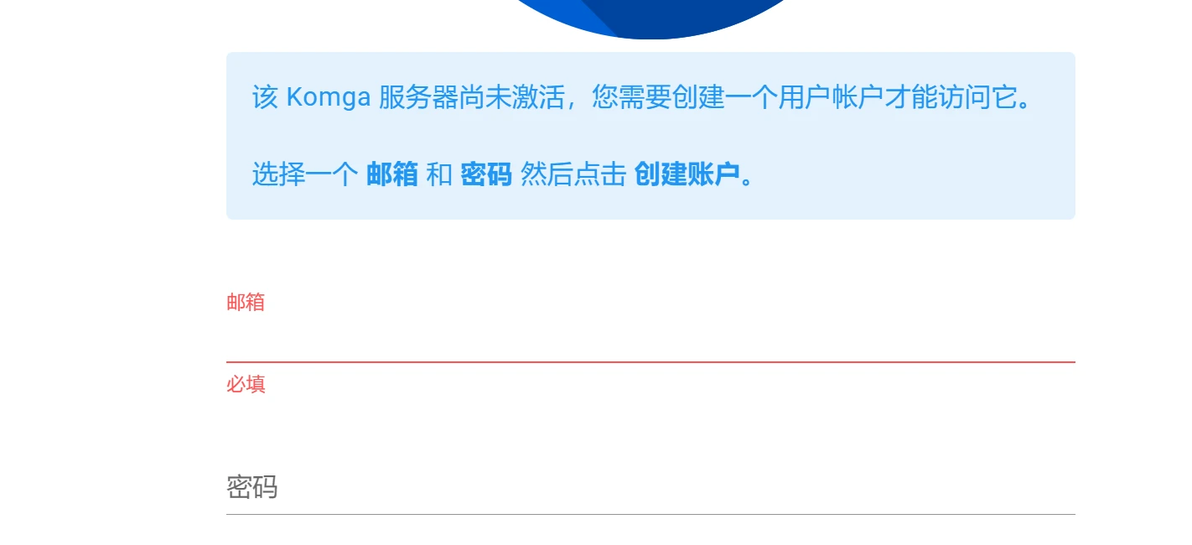
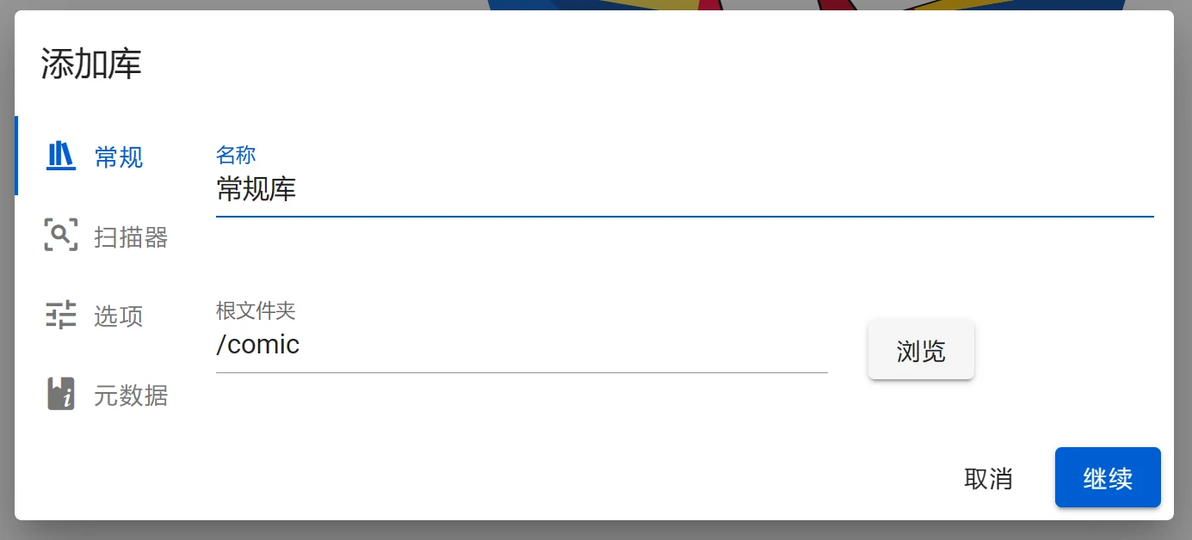
最后我们点一下扫描,自动分析就开始了,稍等就可以啦~
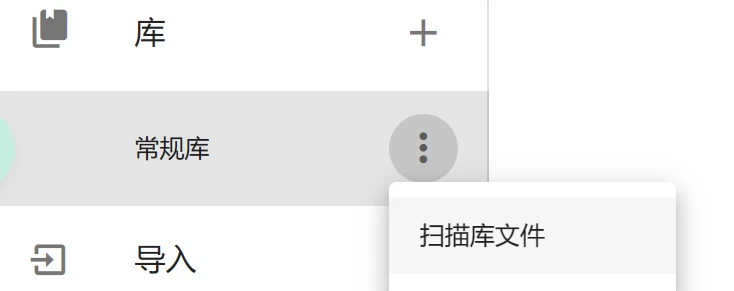
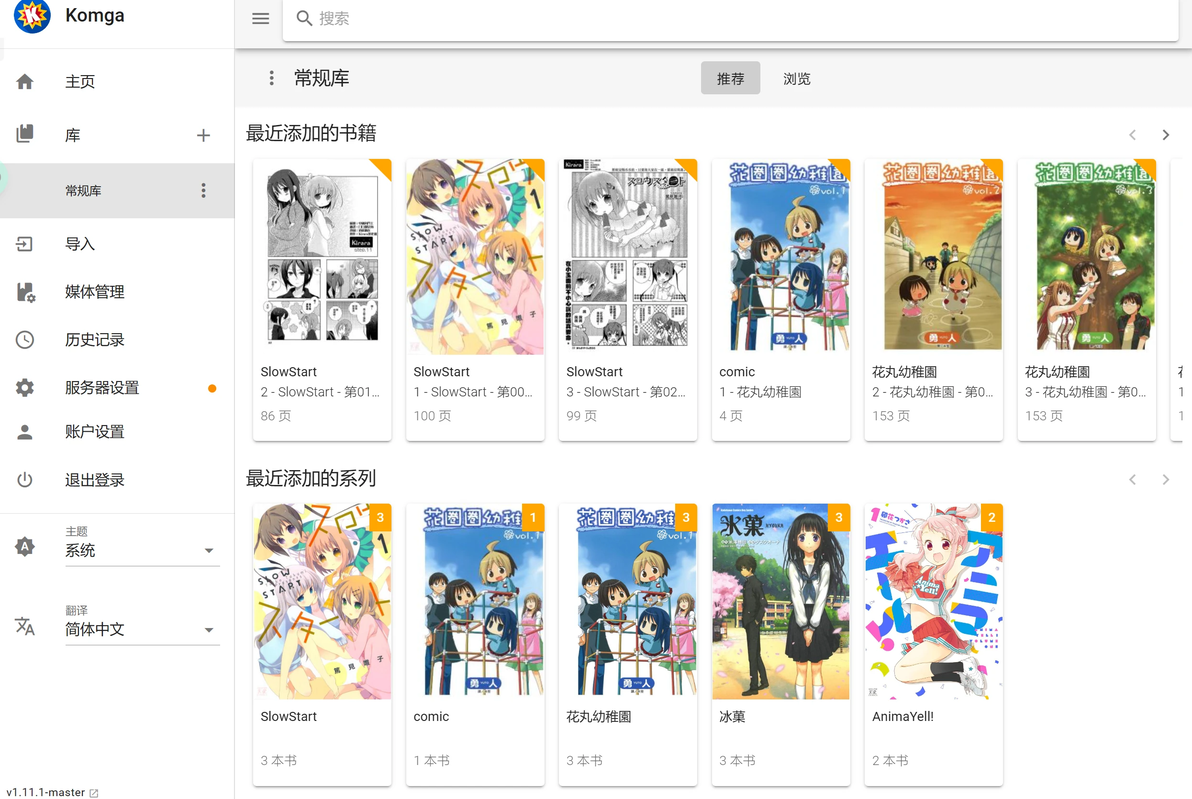
在手机平板上看😋
由于涉及到Github的Mihon和Keiyoushi仓库下载,但是一股神秘的东方力量握住了一些读者的网络连接,所以我准备了能点开的下载链接。iPhone和iPad可以参考官方wiki安装软件,步骤相对简单,在此不在赘述(其实是我没有苹果手机,哭)。苹果教程
Mihon本体:下载
Komga插件:下载
全部安装好后打开Mihon,选择存储位置时在手机根目录新建文件夹,起名为Mihon,然后选择“使用此文件夹”。其他设置按照喜好选就好了。
选择浏览,插件,对着红色的Komga点击一下,信任他。之后点击Komga旁边的设置图标,关闭Komga2和Komga3。点击Komga(ALL)旁边的设置图标,在address里面填入 地址:25600 username和password则是你设置的账号密码,填写后返回即可。

重启Mihon,再次进入浏览>图源>komga,长按漫画即可加入阅读~
我个人推荐使用这种阅读方式而不是网页版,因为客服端会预加载漫画,也可以缓存到本地,翻页更流畅。
看几乎任何漫画!
如果我手上没有漫画资源,我也不知道在哪下载怎么办呢?或者说我只想随便追追漫而已,不像搞服务器。
那么就来使用Mihon的插件功能吧!如果你的网络比较好,可以在插件页面看见一个很长的列表,就可以下滑找到中文分类,然后随便安装几个喜欢的插件。信任他们后,回到主页搜索栏输入漫画名,点击全局搜索,点击全部结果就可以把在线资源加入书架啦!
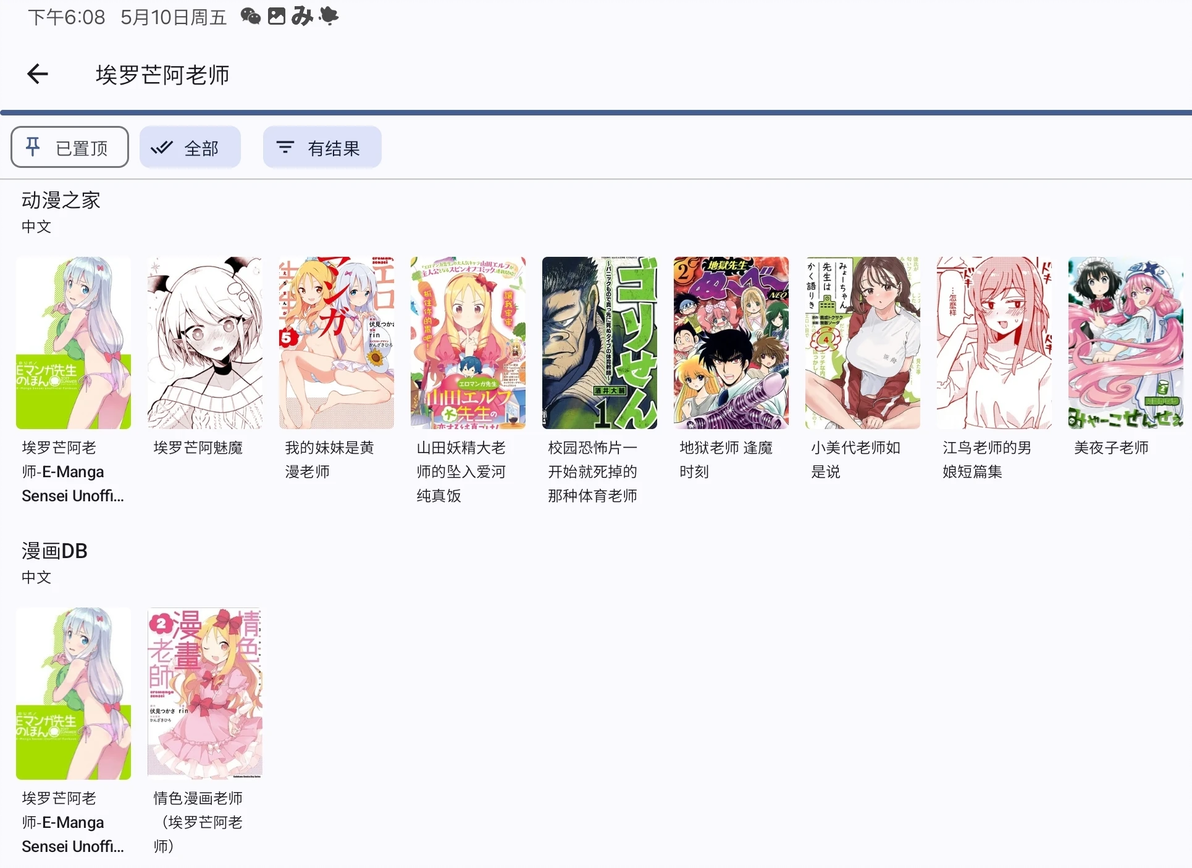
如果你希望把这些网络资源变成自己漫画库的一部分,请留言告诉我,我会在下一期讲解。下期还会讲解公网IP、内网穿透、域名绑定等操作,让你随时随地都能享受私有云的便利或者和朋友分享你喜欢的内容哦!
给老手的DockerCompose